Phân biệt Parked Domain và hướng dẫn cấu hình Parked Domain
Muốn phân biệt được Parked Domain, Subdomain và Addon Domain? Muốn biết cách cấu hình Parked Domain trên cPanel, Hosting và DirectAdmin chính xác thì bạn hãy ngó nghiêng qua bài viết này nhé.
Parked Domain là gì? Tại sao nên dùng?
Khái niệm:
Parked Domain là một loại tên miền hoạt động song song với tên miền chính. Nó sử dụng chung một tài nguyên và dữ liệu trong cùng một website.
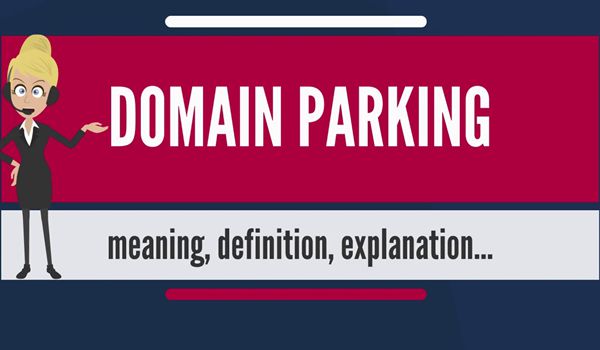
Vậy lí do website cần Parked Domain là gì?Hiểu đơn giản thì đây là một công cụ trên Control Panel. Parked Domain giúp bạn tạo ra một số lượng không giới hạn website trùng dữ liệu và khác tên miền.
Tại sao nên dùng Parked Domain?
Khi sử dụng Parked Domain, người dùng trải nghiệm việc sử dụng nhiều tên miền trên cùng một hệ thống website. Ngoài ra, domain cũng sẽ ghi nhớ, cho phép doanh nghiệp lựa chọn tên miền dễ nhớ cho tất cả người dùng. Việc lựa chọn lựa tên miền domain này giúp nâng cao hiệu quả quảng cáo hình ảnh công ty tới mọi đối tác trong nước lẫn quốc tế.
Ưu điểm
Parked Domain có những ưu điểm nổi bật như:
- Người dùng dễ dàng thêm và sử dụng nhiều tên miền trên cùng một host. - Tăng khả năng hiện diện và kéo thêm traffic về website của công ty, doanh nghiệp, đơn vị kinh doanh… - Hỗ trợ người dùng có nhiều sự lựa chọn trong việc ghi nhớ các tên miền được đặt ra.
Các dịch vụ Parked Domain miễn phí

Hiện nay có rất nhiều dịch vụ cho phép parking domain miễn phí. Giờ đây bạn không cần phải mua hosting để Parked Domain nữa.
Phân biệt Parked Domain với Subdomain, Addon Domain
Dưới đây là cách phân biệt 3 tên miền phổ biến hiện nay Parked Domain, Subdomain và Addon Domain:
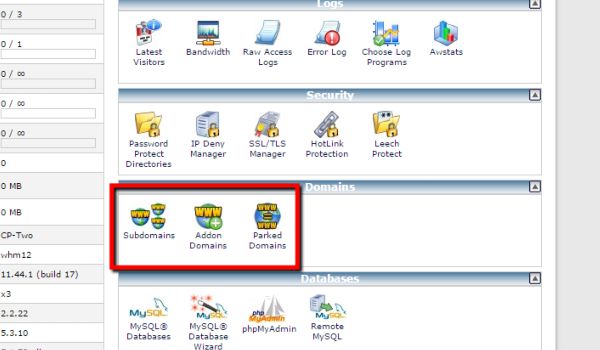
Parked Domain
Parked Domain rất có lợi khi bạn không thể sử dụng tên miền chính. Lý do không thể vào tên miền chính có thể do hết hạn hay không thể truy cập để thay đổi DNS,…
Parked Domain có nhược điểm là trỏ về cùng thư mục public_html với main domain. Bạn hẳn sẽ không dùng chức năng này khi tên miền chính vẫn có thể truy cập bình thường. Đơn giản bởi điều đó đồng nghĩa với việc “trỏ nhiều tên miền về cùng một website”.
Addon Domain
Addon domain được hiểu theo đúng khái niệm là “thêm tên miền” vào những vị trí khác thư mục public_html.
Addon domain dễ nhận sự khác biệt là bởi bạn phải dùng tên miền .com, .net. Lợi thế của nó là giúp người dùng tận dụng tối đa tài khoản hosting của mình cho nhiều website/tên miền, song cũng đừng quên nhiều nhà cung cấp dịch vụ hosting miễn phí sẽ giới hạn số lượng addon domain ở mức rất thấp.
Sub-Domain
Sub-domain là phương thức tạo các địa chỉ ở cấp độ 2 (sub.domain.com) thay vì dùng trực tiếp tên miền cấp độ 1 (domain.com). Một khi đã sử dụng tính năng Parked Domain hay Addon Domain, bạn mới có thể sử dụng sub-domain.
Sub-domain cũng gần giống Addon domain bởi bạn có thể dùng nó để trỏ về một thư mục nào đó trong Cpanel không phải thư mục public_html.
Hoặc bạn có thể tham khảo thêm bài viết sau: https://blog.kdata.vn/parked-domain-la-gi-cach-phan-biet-parked-domain-va-addon-domain-418/Hướng dẫn cách cấu hình Parked Domain đơn giản
Trong cPanel
Cách cấu hình Parked Domain trong cPanel rất đơn giản. Các bước tạo lập dưới đây sẽ giúp bạn an tâm hơn khi sử dụng tên miền này:
Bước 1: Login vào cPanel thông qua tài khoản ở trung tâm khách hàng (https://secure.vinahost.vn/ac/index.php) –> Control Panel –> Gói hosting
Bước 2: Để tạo Parked Domain, click vào mục Quản lý tên miền –> Tên miền phụ (Parked Domain)
Bước 3: Tiến hành tạo Parked Domain –> Create
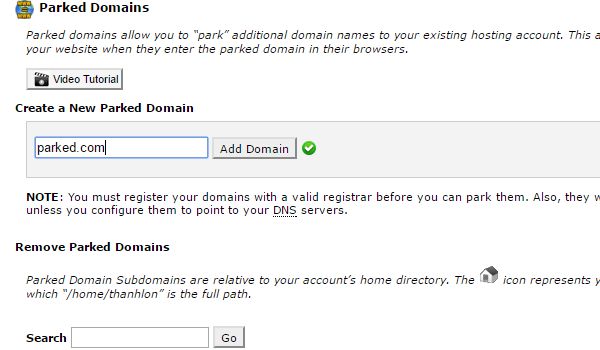
Đây là cách chính thống, dễ sử dụng và ít rủi ro được khuyên dùng nhiều nhát bởi các chuyên gia công nghệ thông tin. Khi thực hiện đổi Nameserver, các bản ghi DNS Zone cũng tự động cập nhật, bạn không cần phải thực hiện quá nhiều thao tác phức tạp.
Trên Hosting
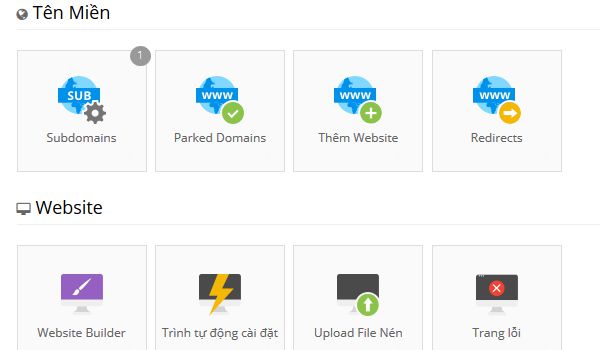
Đơn giản hơn cPanel, cách khởi tạo Parked Domain trên hosting chỉ trải qua 2 bước, cụ thể như sau:
Bước 1: Để Park Doamin bạn cần truy cập vào Control Panel của hosting cần thêm và tìm kiếm trên menu tên Parked Domain . Hãy nhớ rằng tên miền bạn muốn sử dụng phải được đăng ký.
Bước 2: Sau đó nhập tên miền cần thêm rồi bấm nút Create để tiến hành.
Trên DirectAdmin
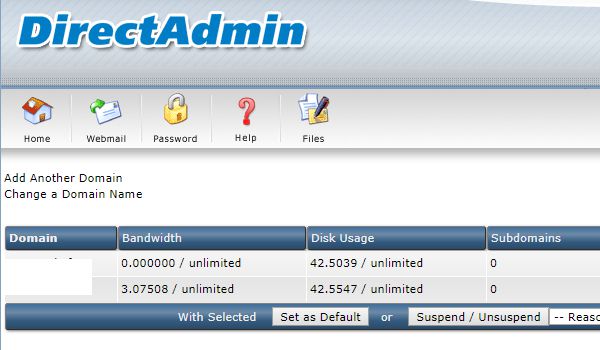
Trên Direct Admin, Parked Domain được định nghĩa là Domain Pointers. Theo đó, cách thực hiện tạo tên miền này như sau:
Bước 1: Login vào hosting, sau đó tại Menu Advanced Features lựa chọn chức năng Domain Pointers. Nếu trên host có nhiều hơn 1 domain thì click chọn domain chính cần thực hiện.
Bước 2: Điền tên miền đã mua vào ô Source Domain.
Đọc đến đây thì chắn hẳn bạn đã phân biệt Parked Domain với Subdomain, Addon Domain và cách cấu hình Parked Domain trên cPanel, Hosting, DirectAdmin như thế nào rồi đúng không? Nếu gặp khó khăn thì hãy liên hệ với Nhà cung cấp dịch vụ tên miền để được hỗ trợ ngay nhé.
Nguồn bài tham khảo: matbao
